LG M197WAE-PM Owner's Manual [es]
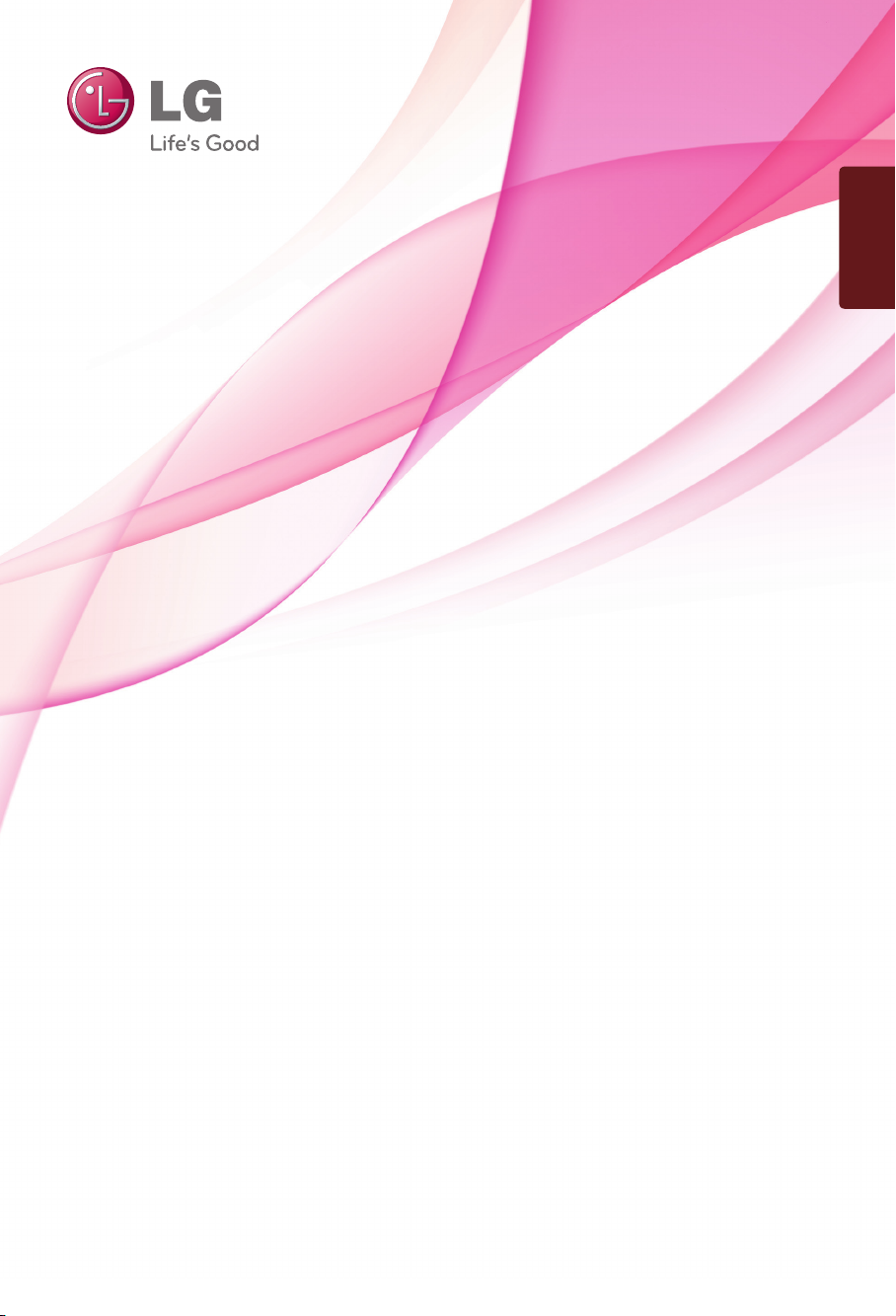
ESPAÑOL
MANUAL DEL PROPIETARIO
MONITOR DE TV
Lea este manual con cuidado antes de utilizar el equipo y
guárdelo para futuras consultas.
MODELOS DE MONITOR DE TV
M197WA
M197WAE
www.lge.com
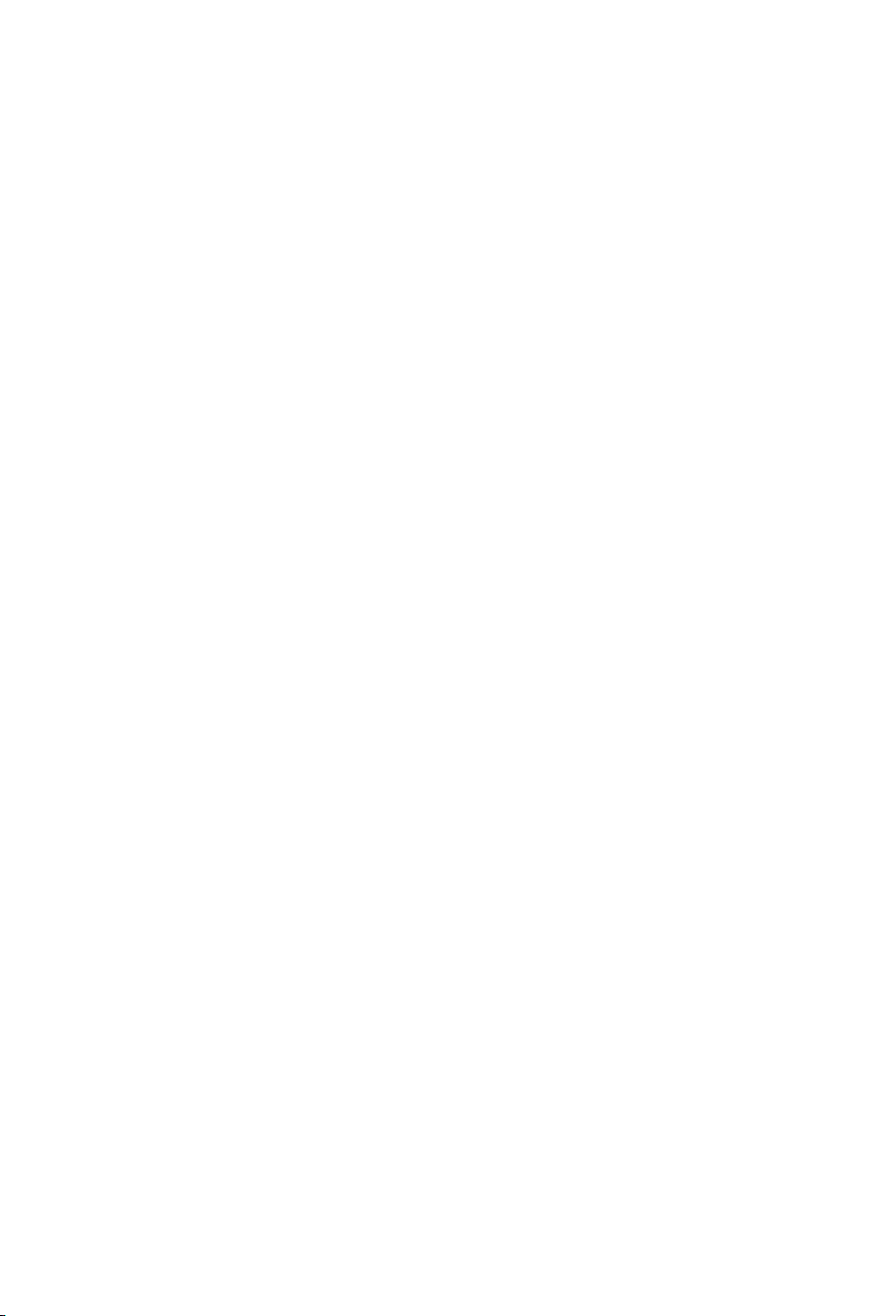
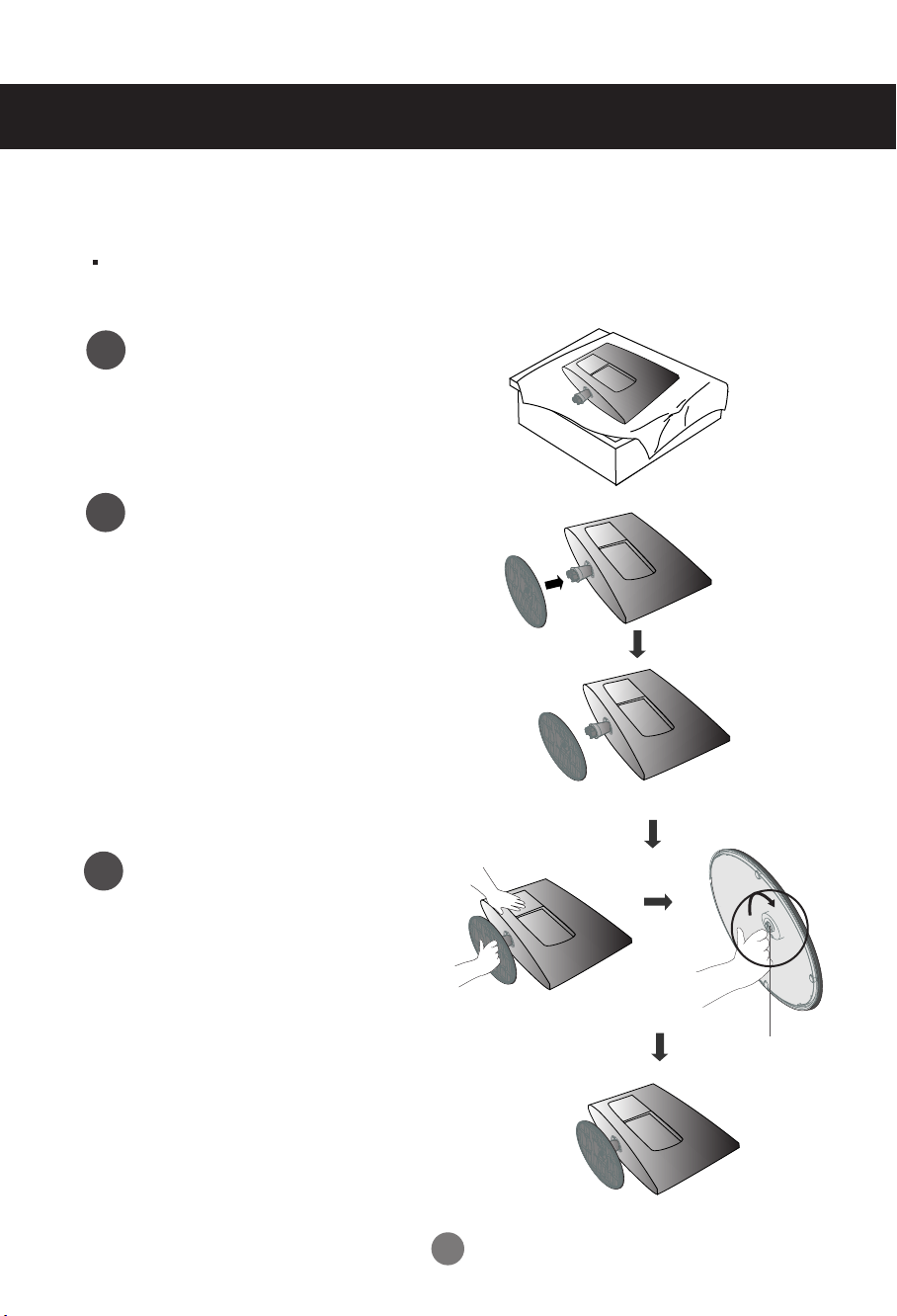
Antes de conectar al PC
INSTALACIÓN CON PIE <M197WA>
Antes de instalar el producto, asegúrese de que no se está suministrando alimentación ni
al producto, ni al sistema informático ni a otros dispositivos conectados.
Coloque con cuidado el producto apoyado
1
sobre la pantalla en una superficie blanda
que lo proteja frente a posibles daños.
Inserte la base del soporte en el
2
producto.
Instale el monitor en la base de
3
soporte girando el tornillo a la
derecha.
* Gire el tornillo usando el vástago.
Tornillo
1
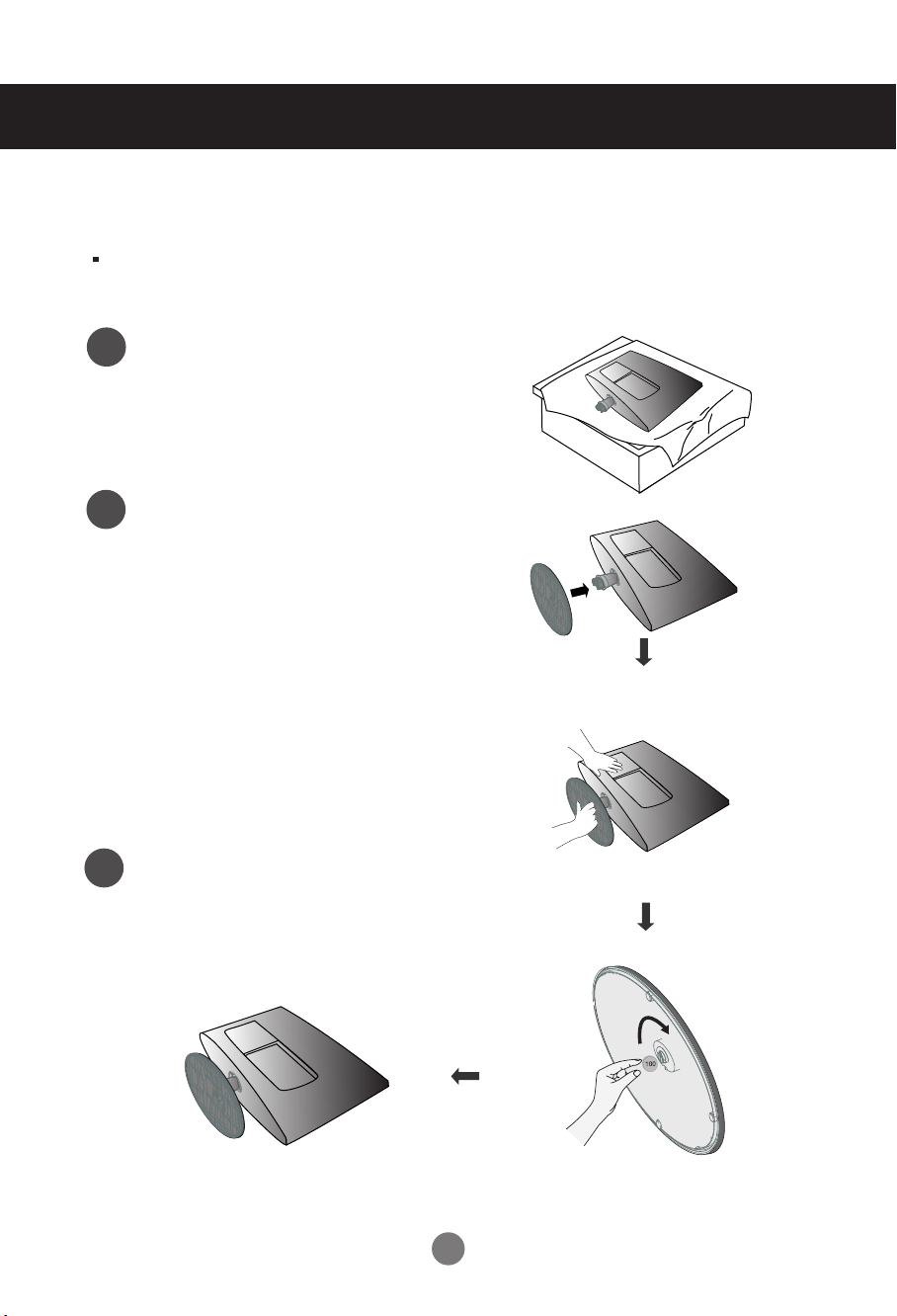
Antes de conectar al PC
INSTALACIÓN CON PIE <M197WAE>
Antes de instalar el producto, asegúrese de que no se está suministrando alimentación ni
al producto, ni al sistema informático ni a otros dispositivos conectados.
Coloque con cuidado el producto apoyado
1
sobre la pantalla en una superficie blanda
que lo proteja frente a posibles daños.
Inserte la base del soporte en el
2
producto.
Para ajustar el tornillo en la parte inferior de
3
la base del soporte, utilice una moneda y
gire el tornillo en el sentido de las agujas
del reloj.
2
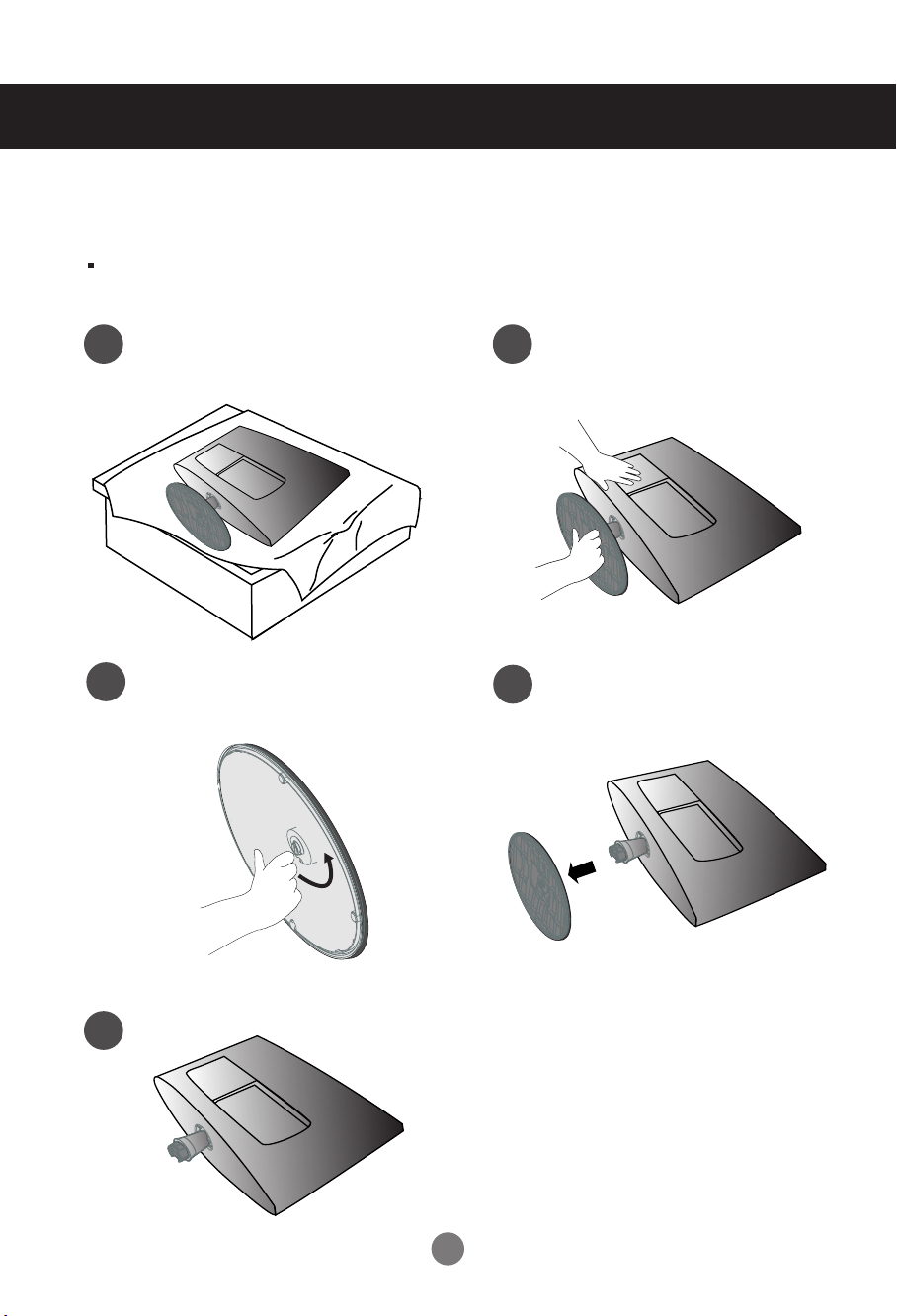
Antes de conectar al PC
DESMONTAJE DEL PIE <M197WA>
Antes de instalar el producto, asegúrese de que no se está suministrando alimentación ni al
producto, ni al sistema informático ni a otros dispositivos conectados.
Coloque la unidad cara abajo sobre un
1
cojín o un paño suave.
Gire el tornillo usando el vástago.
3
Desmonte el monitor de la base
2
de soporte girando el tornillo a la
izquierda.
Tire de la base de soporte.
4
5
3
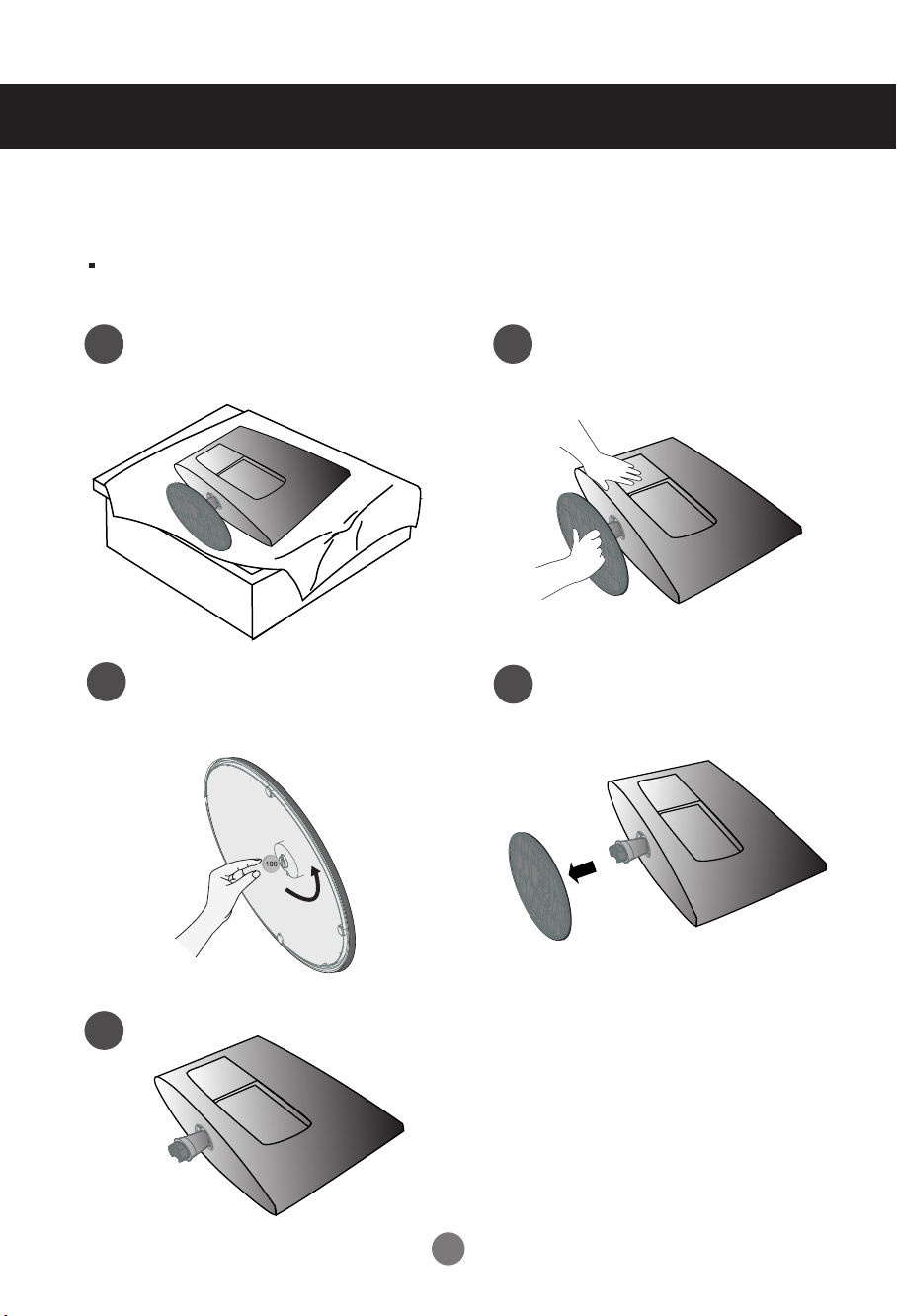
Antes de conectar al PC
DESMONTAJE DEL PIE <M197WAE>
Antes de instalar el producto, asegúrese de que no se está suministrando alimentación ni al
producto, ni al sistema informático ni a otros dispositivos conectados.
Coloque la unidad cara abajo sobre un
1
cojín o un paño suave.
Gire el tornillo con una moneda.
3
Desmonte el monitor de la base
2
de soporte girando el tornillo a la
izquierda.
Tire de la base de soporte.
4
5
4

Antes de conectar al PC
Antes de configurar el producto, verifique que la alimentación, el sistema operativo y
el resto de dispositivos conectados están apagados.
Colocación de la pantalla
Ajuste la posición del panel de diferentes formas, para conseguir la máxima comodidad.
Rango de inclinación
-5
°
Advertencia:
cuando ajuste el ángulo de la pantalla, no ponga el dedo
entre la parte superior del
monitor y el cuerpo del soporte. Si lo hace, podría
hacerse daño en los dedos.
15
°
Dispositivo de bloqueo antirrobo
Utilice este cable de bloqueo (
separado si es necesario
Dispositivo de bloqueo
Es preciso adquirirla por
) para evitar robos.
5
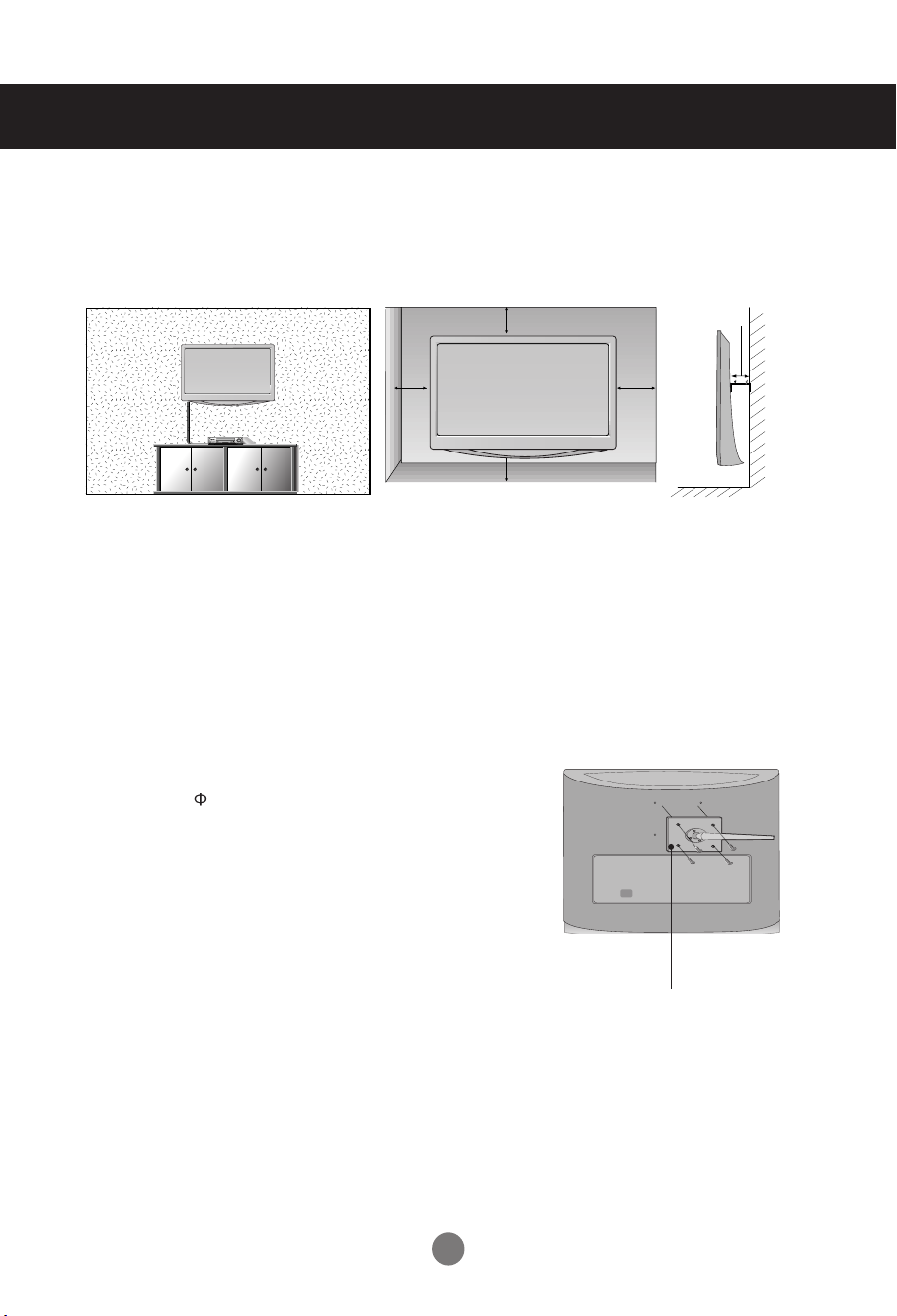
Antes de conectar al PC
MONTAJE EN PARED: INSTALACIÓN HORIZONTAL
Para una ventilación adecuada, deje un hueco de 10 cm a cada lado de la unidad y entre la unidad y la
pared. Si desea obtener instrucciones de instalación detalladas facilitadas por el distribuidor, consulte
el manual de configuración e instalación en pared opcional con abrazaderas.
10 cm
10 cm
10 cm
Si intenta montar el equipo en una pared, coloque la interfaz de montaje sobre pared (componentes
opcionales) en la parte trasera del equipo. Al instalar el equipo usando la interfaz de montaje en pared
(componentes adicionales), instálelo con cuidado de que no se caiga.
1. Asegúrese de usar tornillos y un soporte de pared que cumpla con los estándares VESA.
2. Usar tornillos más largos de los recomendados podría dañar el producto.
3. Usar tornillos que no cumplen con los estándares VESA podría dañar el producto o causar que se
saliera de la pared. No asumimos ninguna responsabilidad por ningún daño provocado por ignorar
estas instrucciones.
4.Compatible con VESA sólo en relación a las dimensiones de interfaz de montaje de la interfaz y las
especificaciones de los tornillos de montaje.
5.Utilice el estándar VESA como se describe a continuación.
5-1) 784.8 mm e inferior (30,9 pulgadas)
*Grosor de almohadilla del montaje para pared: 2,6 mm
*Tornillo:
5-2) 787,4 mm y superior (31,0 pulgadas)
*Utilice los tornillos y la almohadilla de montaje para pared
estándar VESA.
4.0 mm x 0.7 mm de fondo x 10 mm de largo
10 cm
10 cm
<Dimensiones de la interfaz de montaje por tornillos>
separación de orificios de 100 mm x 100 mm
Almohadilla de
montaje en pared
UBICACIÓN
Coloque la unidad de manera que ninguna luz brillante o la luz solar incida directamente sobre la
pantalla. Se debe tener cuidado de no exponer la unidad de manera innecesaria a vibraciones,
humedad, polvo o calor. Asegúrese también de que la unidad esté colocada en una posición que
permita un libre flujo de aire. No cubra las aberturas de ventilación de la cubierta trasera.
6
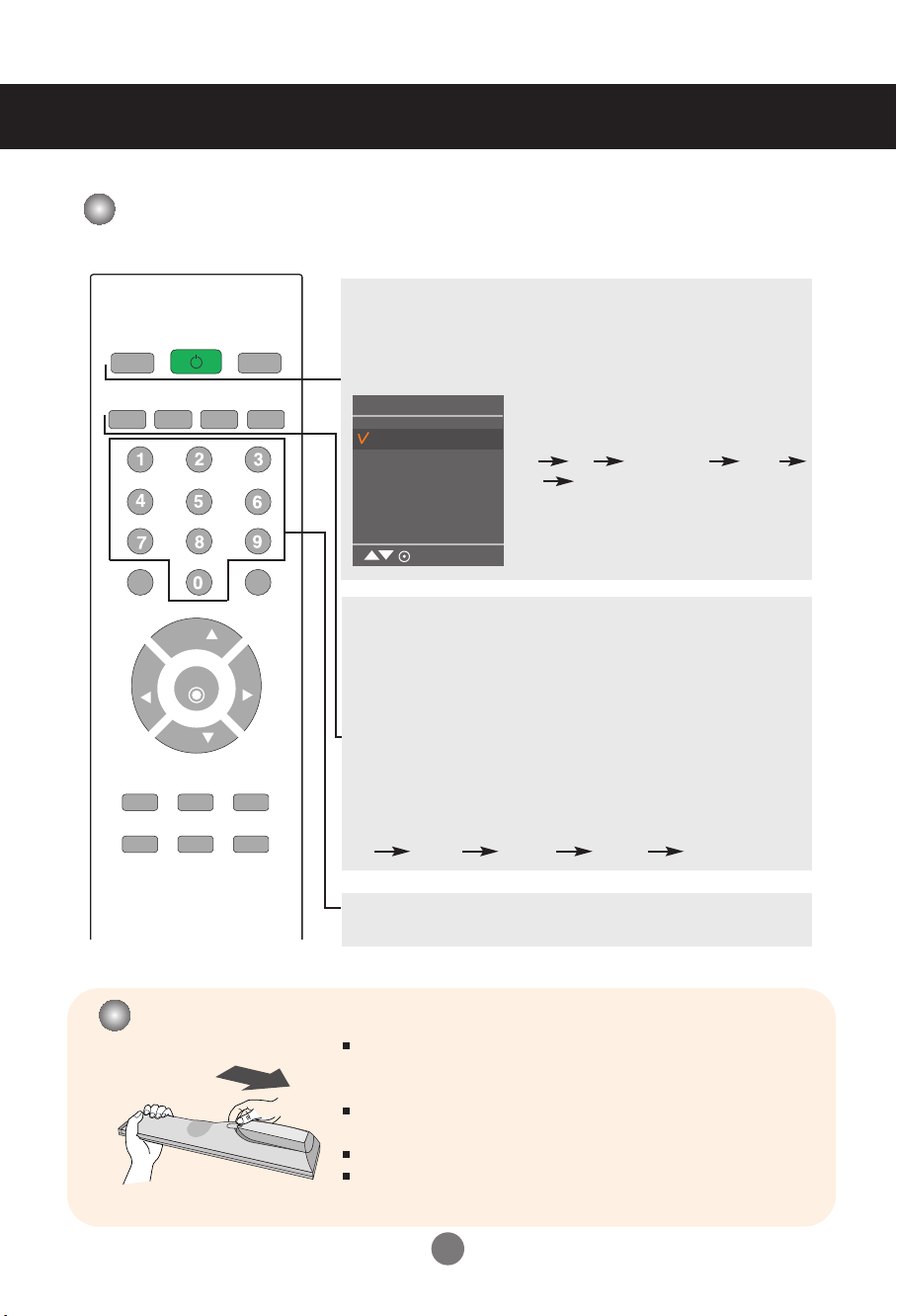
POWER
TV/PC
INPUT
CH
CH
ENTER
MTS
MUTE
FCR
MENU
REVIEW
MEMORY/ERASE
CAPTION
A.PROG
SLEEP
A
PC
DASP
ARC/
VOL
VOL
*
Nombres y funciones de las partes
Nombre de los botones del mando a distancia
Botón TV/PC
Selecciona el modo TV o PC
Eciende el equipo desde el modo apagado.
Botón
POWER :
Botón
INPUT(
Entrada
TV
AV
Component
RGB
DVI
HDMI
MTS
Botón
Pulse repetidamente para seleccionar el tono de sonido Mono, Estéreo o SAP.
Los modos
Estéreo y SAP sólo están disponibles si se incluyen en la señal de emisión.
A.PROG
Botón
Botón Canal automático
PC: Función de ajuste automático (operativo sólo para la señal analógica)
Botón
MEMORY/ERASE
El usuario puede seleccionar los canales manualmente y almacenar o
borrar canales individuales.
Botón
CAPTION
Seleccione un subtítulo
Off Modo1 Modo2 Texto1 Texto2
Botón de encendido y apagado
Botón de selección de entrada)
Cada vez que pulse el botón
INPUT(Entrada), la señal cambiará según
la siguiente secuencia
TV AV Component RGB
DVI HDMI.
Si, transcurridos unos segundos, no se ha
introducido ningún dato, la pantalla
MENU
accederá automáticamente al menú
seleccionado.
Botones numéricos
Permiten seleccionar y cambiar de canal directamente.
Inserción de las pilas en el mando a distancia.
Abra el compartimento de las pilas en la parte posterior
y colóquelas con los polos en la orientación correcta (+
con + y – con -).
Coloque dos pilas AAA de 1,5 Vcc. No mezcle las pilas
usadas con las nuevas.
Cierre la tapa.
Para quitar las pilas, siga los pasos de instalación
anteriores pero en orden inverso.
7
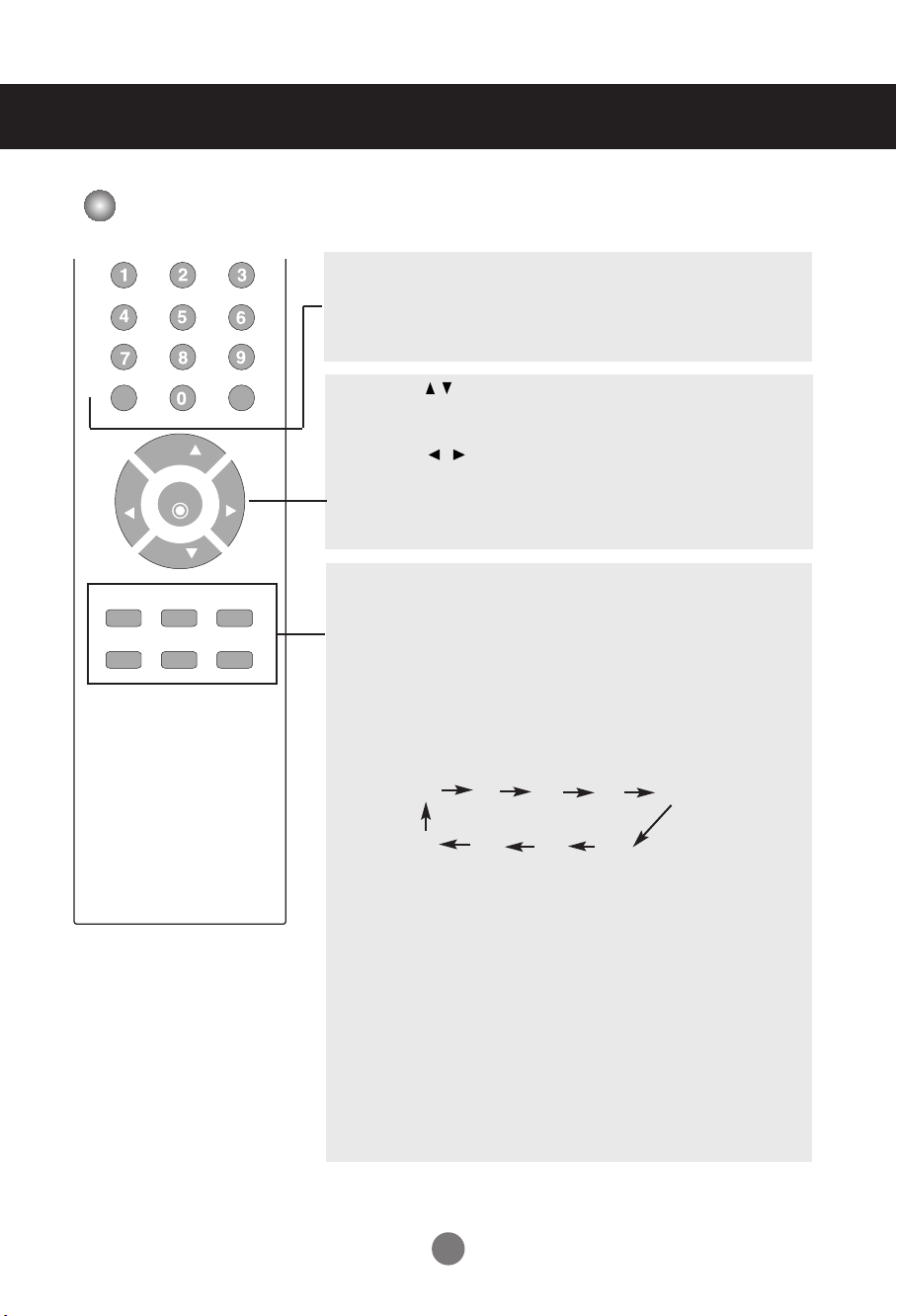
CH
CH
ENTER
MUTE
FCR
MENU
REVIEW
SLEEP
A
PC
DASP
ARC/
VOL
VOL
*
Nombres y funciones de las partes
Nombre de los botones del mando a distancia
Botón
MUTE
Activa y desactiva el sonido.
Botón
FCR
Botón Canal favorito.
Botón
CH ( )
Botón Arriba y Abajo.
Permite cambiar de canal.
Botón
VOL ( )
Botón de volumen
Botón
ENTER
Utilícelo cuando haya terminado de realizar el ajuste.
MENU
Botón
Utilice este botón para acceder al menú de visualización en pantalla.
Botón REVIEW
Para volver al último canal visto
Botón
SLEEP : SLEEP Timer
Puede definir un periodo de tiempo tras el cual las señales TV/
AV/Component/RGB/DVI/HDMI pasen automáticamente a modo de
espera.
Pulse esta tecla varias veces para seleccionar el número de minutos.
_ _ _ (Descon)
240 180
Botón
APC
Pulse el botón varias veces para seleccionar el modo de imagen
Nítida, Optima, Suave, Usuario
10
(Auto Picture Control)
20 30
120
.
90
60
Botón
DASP
(Digital Auto Sound Processing)
Utilice este botón para seleccionar el tono del sonido.
Púlselo varias veces para seleccionar el tono de sonido
Plana, Música, Películas, Deportes, Usuario
BotónARC/
Para seleccionar el tamaño de la imagen de la pantalla.
•
En modo TV, AV : 16:9, Horizontal, Zoom1, Zoom2, 4:3
• En modo RGB/DVI/HDMI/Component: 4:3, 16:9
*
8
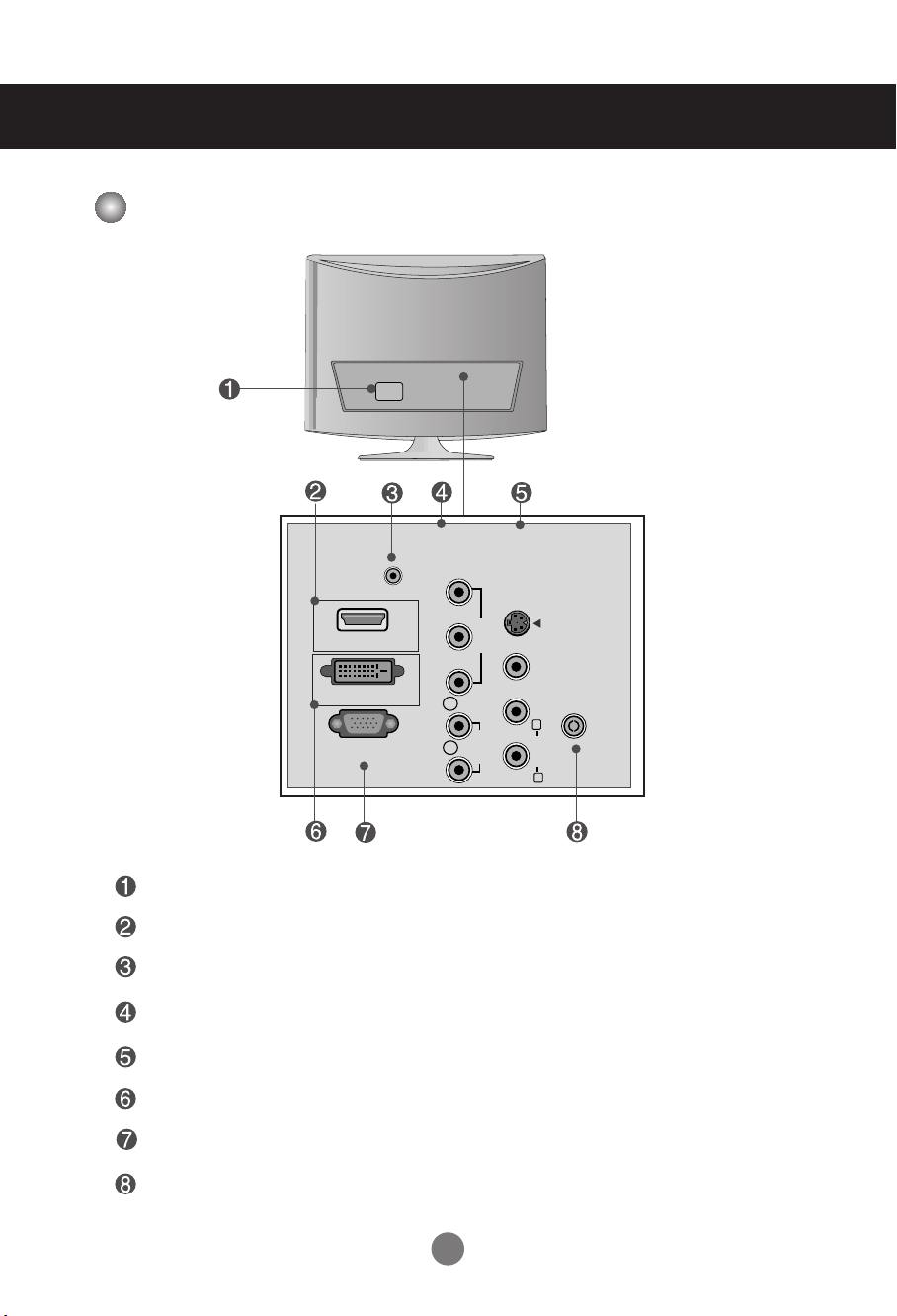
Nombres y funciones de las partes
AC IN
AC IN
Vista posterior
COMPONENTINAV IN
AUDIO IN
(RGB/DVI)
HDMI IN
DVI-D IN (PC)
RGB IN (PC)
Y
S-VIDEO
P
B
VIDEO
AUDIO
VIDEO AUDIO
(MONO)
ANTENNA/
CABLE IN
L
R
P
R
L
R
Conector de alimentación: Conecte el cable de alimentación.
Conector de señal HDMI digital
Toma de sonido RGB, DVI : conecte a la toma de la tarjeta de sonido del PC.
Terminal de entrada de componente
Terminal de entrada AV
Conector de señal DVI digital
Conector de señal analógica D-Sub
Toma de sintonizador de TV: conecte la antena.
9
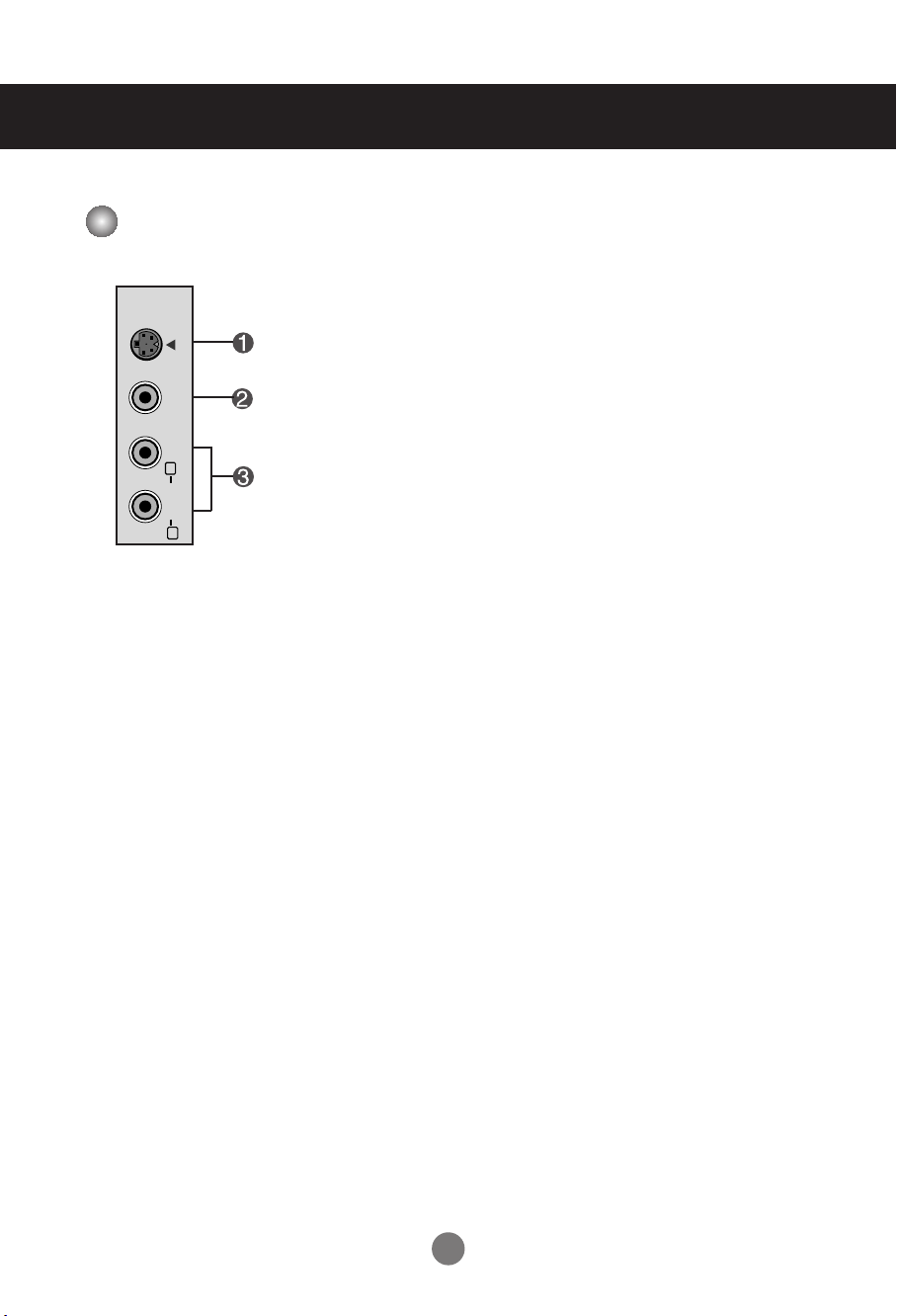
Nombres y funciones de las partes
VIDEO AUDIO
(MONO)
S-VIDEO
A
L
R
AC IN
Terminal de entrada AV
Terminal de entrada S-Vídeo
Terminal de entrada Vídeo
Terminal de entrada Audio
10
